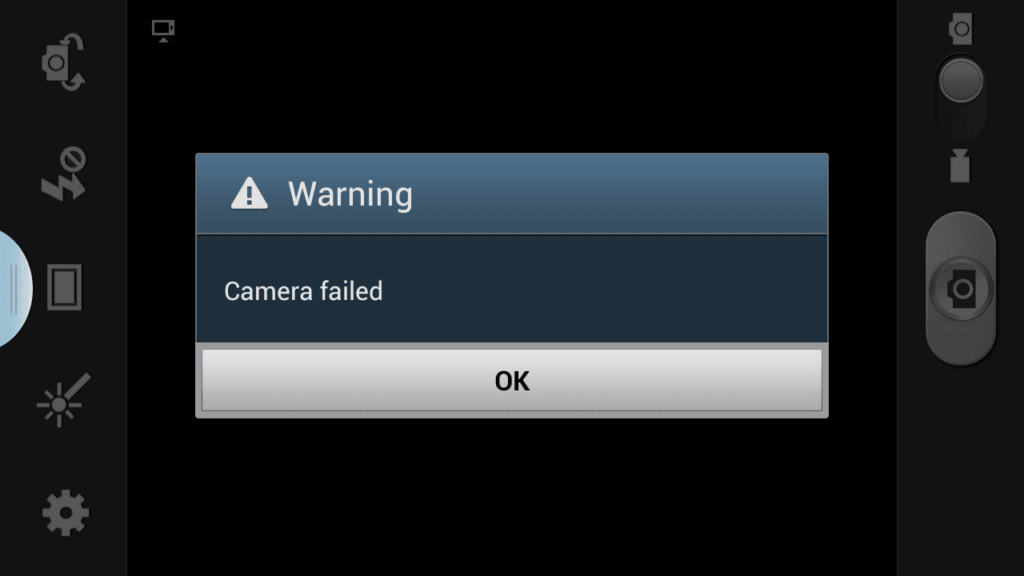Correction de l’erreur « Dysfonctionnement de l’appareil photo » sur les appareils Samsung Galaxy
Les smartphones Samsung Galaxy et les appareils photo numériques Samsung Galaxy abandonnés prennent de superbes photos. Cependant, comme tous les appareils électroniques, il arrive parfois que la technologie ne veuille pas fonctionner correctement. Une erreur fréquemment rencontrée est « panne de caméra ». Qu’est-ce que cela signifie exactement et comment pouvez-vous y remédier ? Il existe plusieurs causes et solutions potentielles.
Causes de l’erreur d’échec de l’appareil photo sur les appareils Samsung
Les erreurs de panne de caméra ne contiennent aucun code d’erreur ni aucun détail expliquant pourquoi la caméra ne fonctionne pas correctement. Cela rend le dépannage difficile. Cependant, une solution n’est pas impossible, car dans la plupart des cas, il s’agit d’un simple problème logiciel. L’erreur peut être causée par une mise à jour incomplète du micrologiciel, une application tierce obsolète ou une carte SD que l’appareil photo ne reconnaît soudainement pas.
Comment réparer l’erreur d’échec de l’appareil photo dans l’appareil photo du smartphone Samsung Galaxy
Vous devrez peut-être essayer plusieurs stratégies pour corriger l’erreur « Échec de l’appareil photo » sur votre smartphone Samsung Galaxy. Essayez ces étapes, de la plus simple à la plus complexe.
Certains opérateurs installent leur logiciel sur la plate-forme Galaxy, en apportant des modifications subtiles aux étapes décrites ici. Si cela vous arrive, veuillez nous en informer à feedback@ledigitalpost.com.
-
Redémarrez votre smartphone Galaxy. De nombreux problèmes à l’origine de bogues logiciels peuvent être résolus par un simple redémarrage.
-
Vérifiez les mises à jour du système et des applications. Un système d’exploitation ou une application obsolète peut provoquer l’erreur d’échec de la caméra.
-
Démarrez en mode sans échec. Vérifiez ensuite si votre caméra fonctionne correctement. Si tel est le cas, le problème peut provenir d’une application tierce en conflit avec le logiciel de l’appareil photo. Redémarrez votre téléphone en mode normal et supprimez une par une les applications tierces récemment installées ou mises à jour jusqu’à ce que le problème disparaisse. Vous devrez peut-être redémarrer votre téléphone après avoir supprimé chaque application pour vous assurer qu’elle est complètement supprimée.
Les applications tierces provoquent souvent des erreurs Camera Failed, alors ne sautez pas cette étape.
-
Effacez le cache de l’application et les données de stockage de l’appareil photo. Après avoir vidé le cache, redémarrez la caméra et testez-la pour voir si le problème est résolu.
-
Retirez et réinsérez la carte microSD. Les appareils photo des smartphones Samsung Galaxy rencontrent parfois des erreurs de lecture de la carte microSD, ce qui peut entraîner une erreur de dysfonctionnement de l’appareil photo. Si vous y êtes invité, reformatez la carte.
Le reformatage d’une carte microSD effacera toutes les données de la carte. Si vous avez des images ou des applications que vous ne voulez pas perdre, utilisez un lecteur de carte microSD pour transférer ces fichiers sur votre ordinateur.
-
Désactivez l’hébergement intelligent. Cette fonctionnalité utilise la caméra frontale pour surveiller la position de votre visage lorsque vous regardez l’écran pendant de longues périodes sans le toucher. Parce que cela utilise la caméra, cela peut parfois provoquer des conflits si vous utilisez la caméra arrière alors que Smart Stay est actif.
-
Effectuez une réinitialisation matérielle. Si rien n’a fonctionné jusqu’à présent, la dernière chose à essayer est une réinitialisation matérielle. Cela restaurera le téléphone aux paramètres d’usine, ce qui signifie que vous devrez recommencer tout le processus de configuration comme s’il s’agissait d’un tout nouvel appareil.
-
Si aucune de ces étapes ne résout l’erreur « échec de l’appareil photo » sur votre smartphone Samsung Galaxy, veuillez contacter l’équipe d’assistance Samsung Mobile pour obtenir de l’aide.
Comment réparer l’erreur d’échec de l’appareil photo dans l’appareil photo Samsung Galaxy
Les appareils photo Samsung Galaxy peuvent rencontrer les mêmes erreurs de panne d’appareil photo que les smartphones Samsung Galaxy, mais certaines étapes de dépannage sont différentes.
Avant de tenter l’une de ces étapes de dépannage, assurez-vous que la batterie de l’appareil photo est complètement chargée. Certains peuvent prendre quelques minutes à remplir. Si la batterie s’épuise lors de l’exécution d’une étape, vous pouvez rencontrer d’autres erreurs et devoir recommencer le processus de dépannage.
-
Redémarrez la caméra. De nombreux problèmes à l’origine d’erreurs logicielles peuvent être résolus par un simple redémarrage.appuyez et maintenez force bouton pour éteindre la caméra. Après l’avoir éteint, laissez l’appareil photo reposer pendant au moins 30 secondes avant de le rallumer.
-
Démarrez en mode sans échec. Si l’appareil photo fonctionne correctement en mode sans échec, une application tierce peut être en conflit avec le logiciel de l’appareil. Redémarrez la caméra et supprimez une par une les applications tierces récemment installées ou mises à jour jusqu’à ce que vous trouviez l’application à l’origine du problème.
Fast Boot doit être désactivé pour démarrer en mode sans échec.Pour désactiver le démarrage rapide, accédez à application > d’installation > force et cliquez Quick Boot Désactivez-le.
-
Effacez le cache de l’application et les données de l’application. Après avoir vidé le cache, redémarrez la caméra et testez-la pour voir si l’erreur disparaît.
-
Reformatez la carte SD. Les appareils photo Samsung Galaxy rencontrent parfois des erreurs de lecture de la carte SD, ce qui peut entraîner des erreurs d’échec de l’appareil photo. Le reformatage de la carte peut résoudre le problème.
Le reformatage de la carte SD effacera toutes ses données. Si vous ne voulez pas perdre les images sur la carte, utilisez un lecteur de carte SD pour transférer les fichiers sur votre ordinateur avant le reformatage.
-
Effectuez une réinitialisation matérielle. Cela restaurera la caméra aux paramètres d’usine.
Les applications, les images et les données de la mémoire interne seront perdues si vous choisissez de réinitialiser les paramètres d’usine. Si vous ne pouvez pas remplacer facilement les éléments de votre caméra, assurez-vous de les sauvegarder avant de commencer le processus de réinitialisation.
Merci de nous en informer!
Dites-nous pourquoi !
D’autres détails ne sont pas assez difficiles à comprendre